bitcomet设置下载完成时播放提示音的教程
时间:2024-01-29 15:42:55作者:极光下载站人气:0
bitcomet是一款基于bittorrent协议的免费软件,它利用了先进的p2p技术来减少下载负担,并且提供了长效种子功能,能够有效延长种子的寿命并提高下载速度,因此bitcomet软件深受用户的喜爱,当用户在使用bitcomet软件时,在下载种子文件的过程中,为了方便知晓种子是否下载完成,用户可以开启提示音来提醒自己,这样就不用一直在下载页面上守着进度条,可是有用户不知道怎么来设置,其实这个问题用户只需打开选项窗口,接着在任务设置选项卡中勾选任务下载完成时播放提示音选项即可解决问题,那么接下来就让小编来向大家分享一下bitcomet设置下载完成时播放提示音的方法教程吧,希望用户能够从中获取到有用的经验。
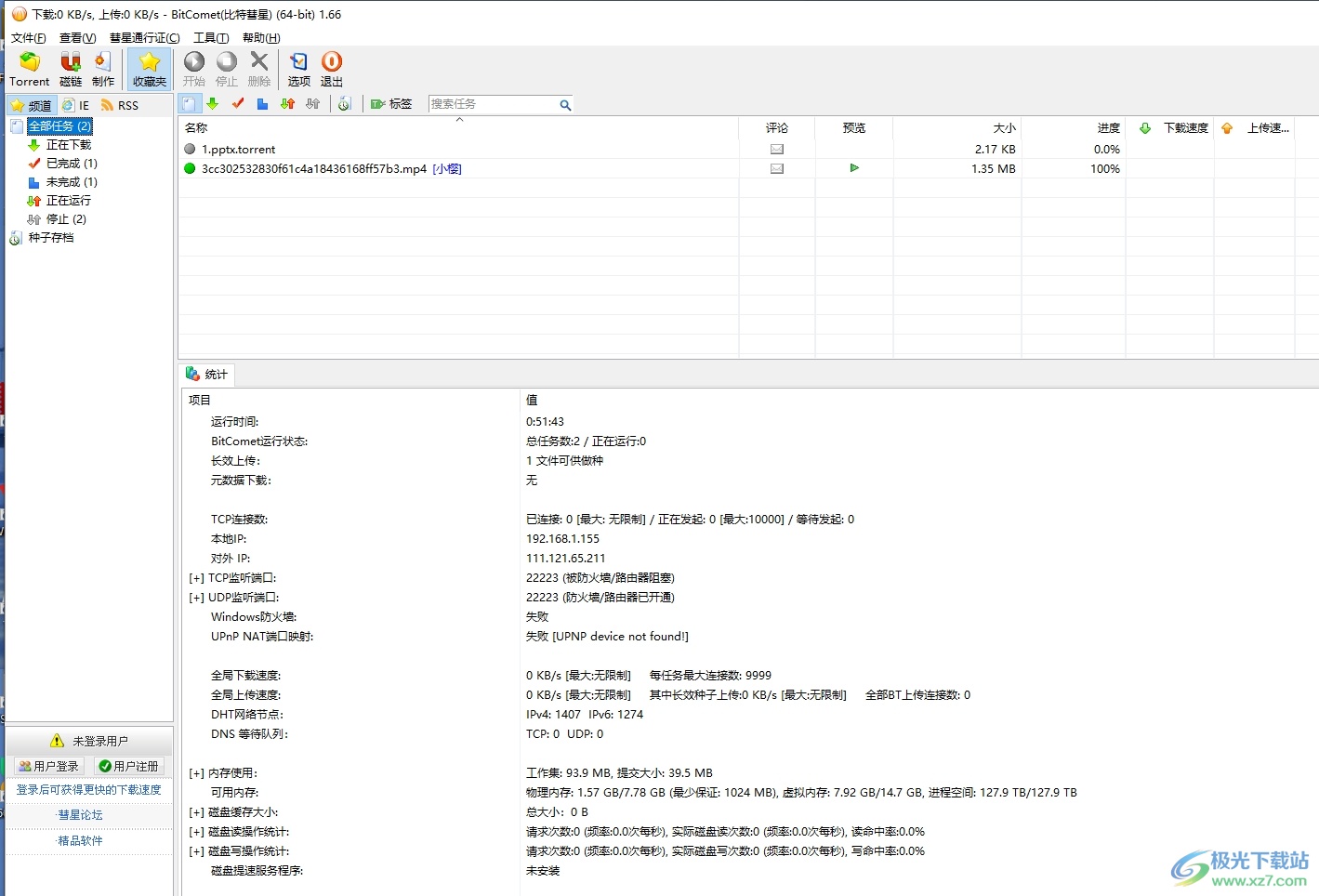
方法步骤
1.用户打开bitcomet软件,并在菜单栏中点击工具选项,在弹出来的选项卡中点击选项功能
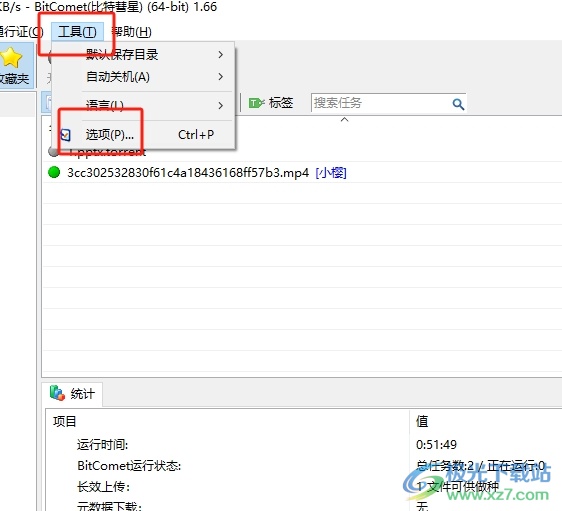
2.进入到选项窗口中,用户将左侧的选项卡切换到任务设置选项卡上
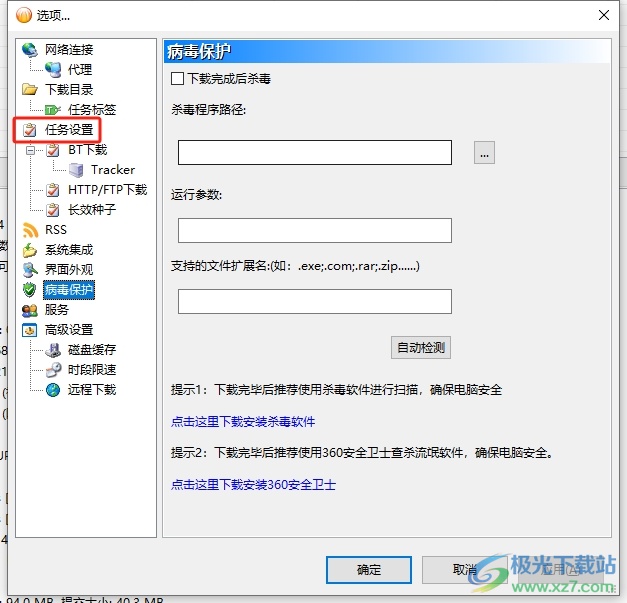
3.接着用户在右侧显示出来的功能板块中,找到任务下载完成时板块,并勾选任务下载完成时勾选播放提示音选项即可解决问题
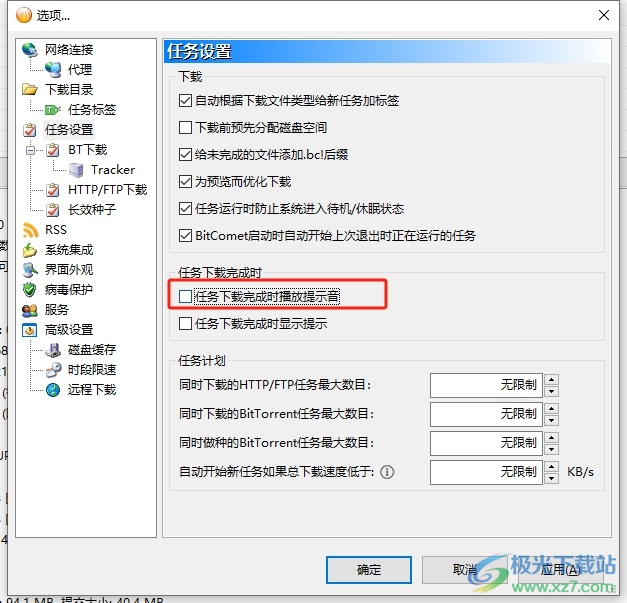
4.完成上述操作后,用户直接在窗口的右下角按下应用和确定按钮就可以了
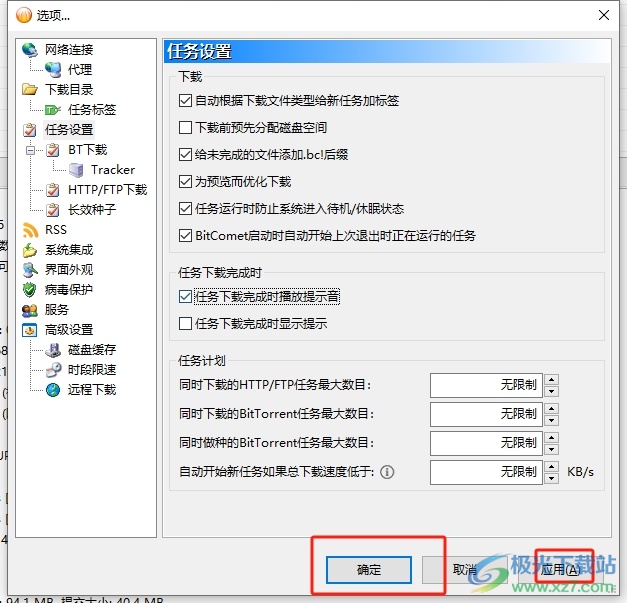
以上就是小编对用户提出问题整理出来的方法步骤,用户从中知道了只需在选项窗口中点击任务设置选项卡,接着在任务下载完成时板块中勾选任务下载完成时播放提示音选项即可解决问题,方法简单易懂,因此有需要的用户快来试试看吧。

大小:27.81 MB版本:v1.66 pc客户端环境:WinAll
- 进入下载

网友评论